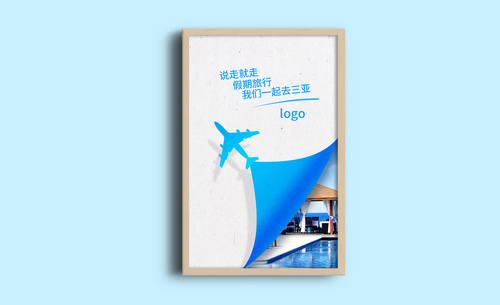PS怎么设计51旅游海报
发布时间:暂无
1、【打开】PS软件,【新建】画布大小1000×500像素,【分辨率】72ppi,【颜色】如图。
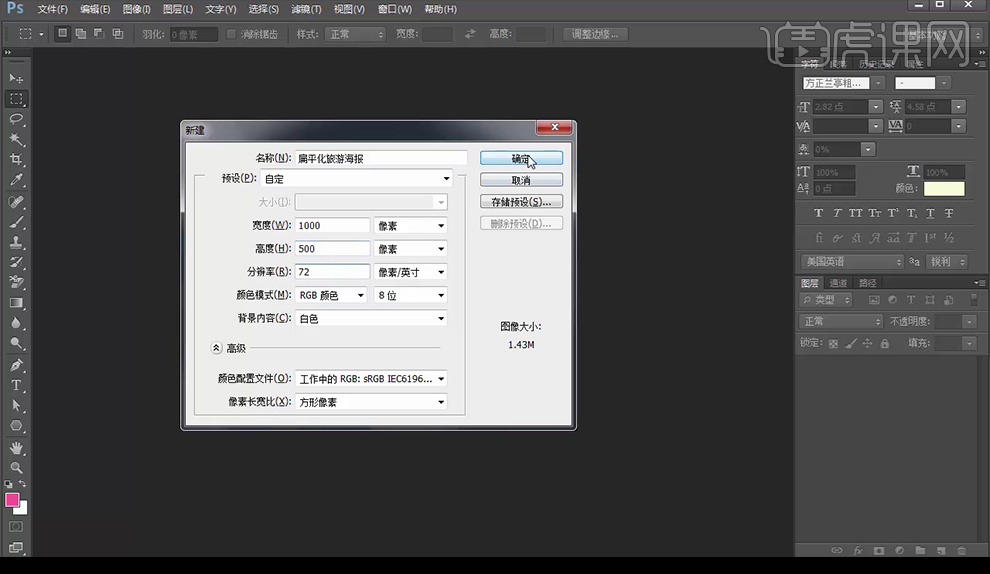
2、【前景色】为蓝色,【渐变工具】填充。
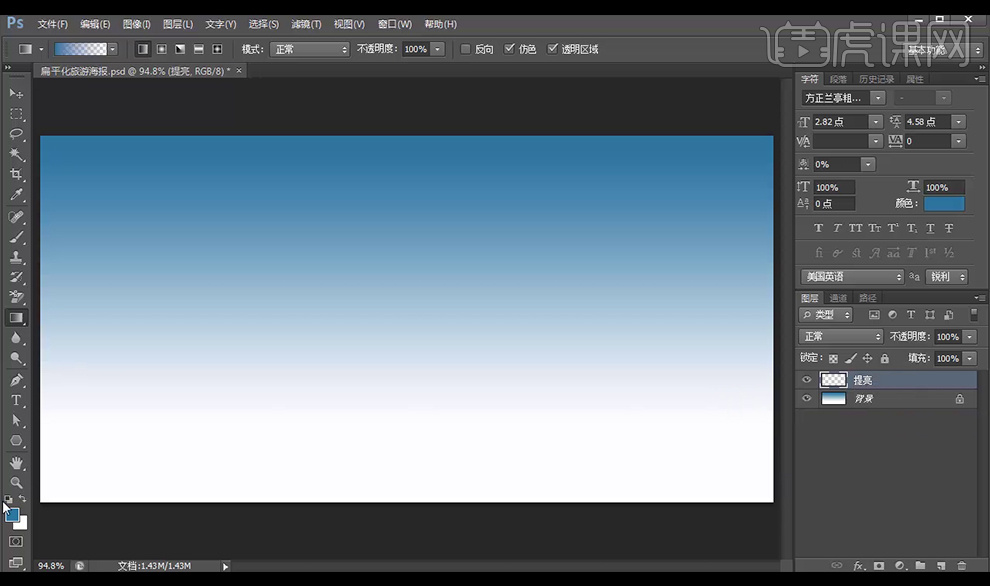
3、【新建】图层,【渐变工具】白色径向填充。【Ctrl+T】
调整。【图层模式】改为叠加。
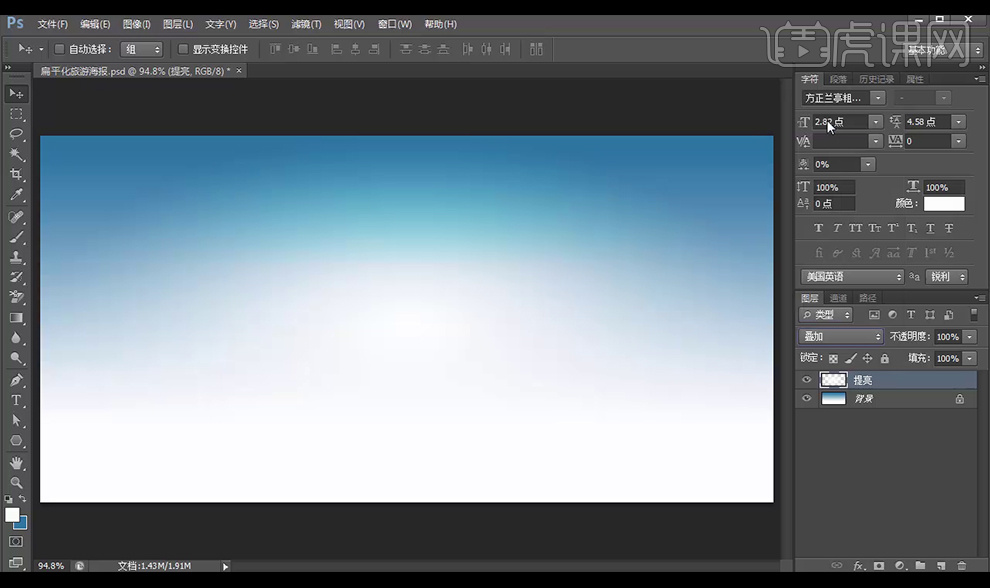
4、【拖入】素材,【栅格化】图层。【矩形框选】工具选择,【Ctrl+J】复制图层,【删除】原图层。【Ctrl+B】调色彩平衡。
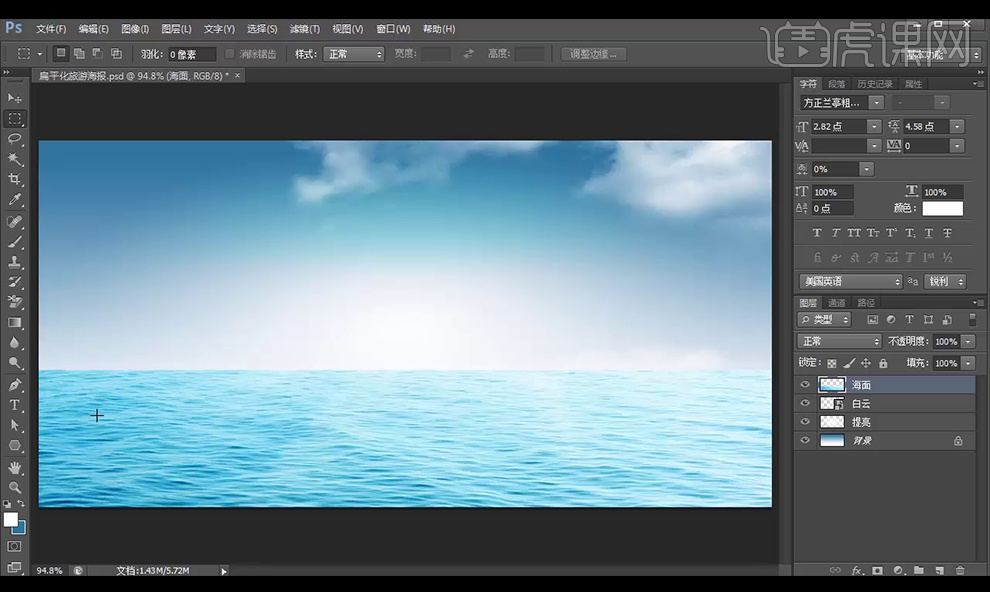
5、【拖入】素材,【Shift】选择按【Ctrl+G】编组,建立【蒙版】,建立【选区】【Alt+Delete】填充前景色。【Ctrl+J】复制图层,【右击】-【合并图层】。【Ctrl+T】调整。添加【动感模糊】,参数如下图。
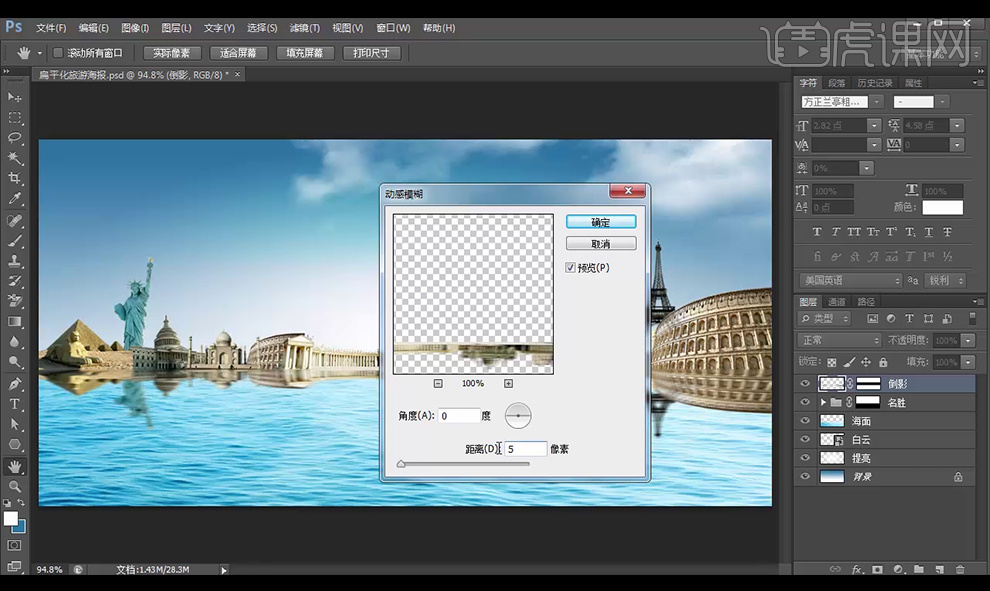
6、【新建】画布大小1000×500像素,【分辨率】72ppi,【滤镜】-【杂色】-【添加杂色】 ,添加【高斯模糊】,选【红色通道】和【绿色通道】,调【浮雕效果】。【Ctrl+T】选【透视】,保存。
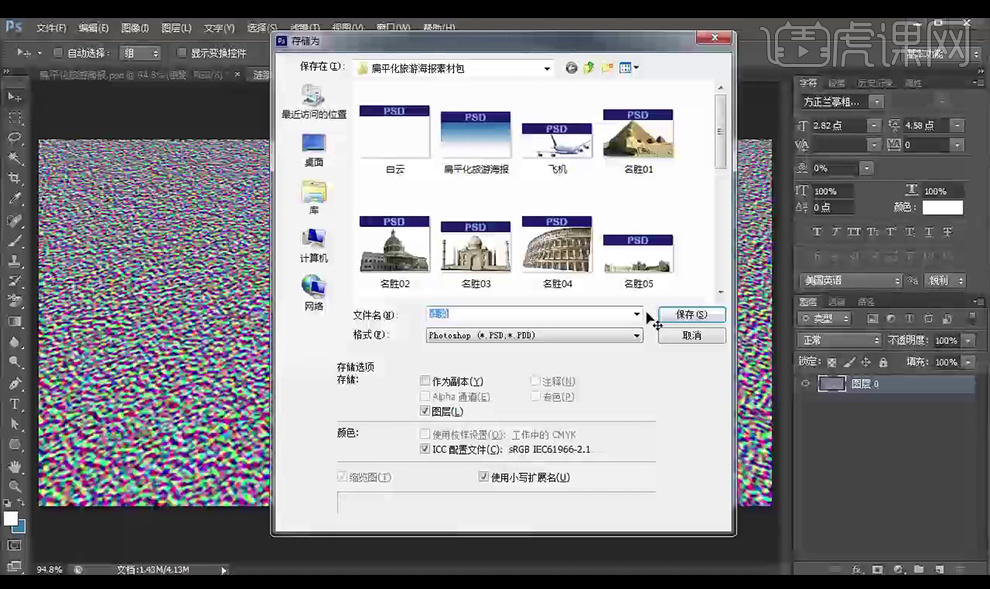
7、【滤镜】-【扭曲】-【置换】,【应用蒙版】后再次添加【蒙版】,【渐变工具】拖拽,降低【不透明度】。
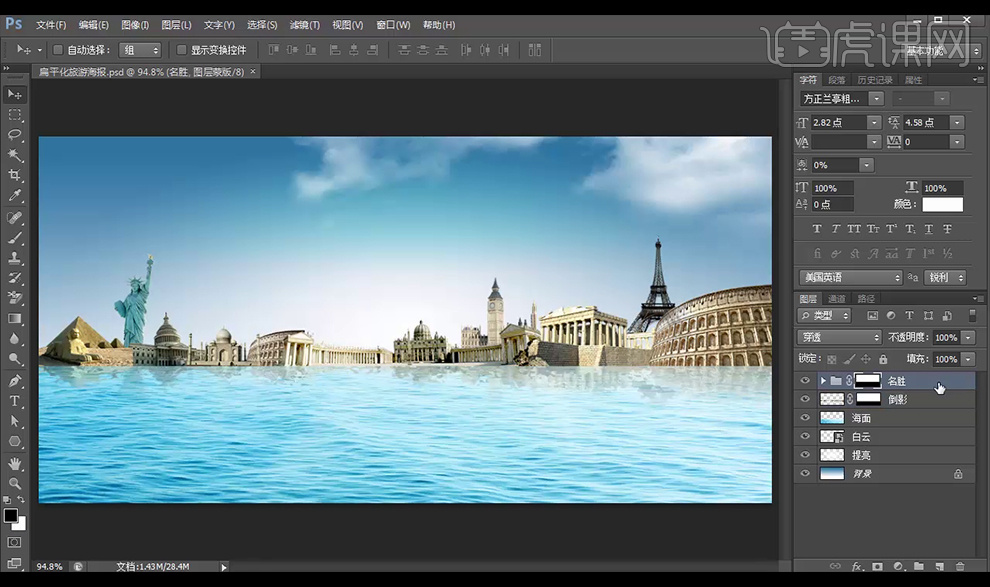
8、【Ctrl+J】复制图层,【合并】后添加【高斯模糊】,【Ctrl+G】编组。
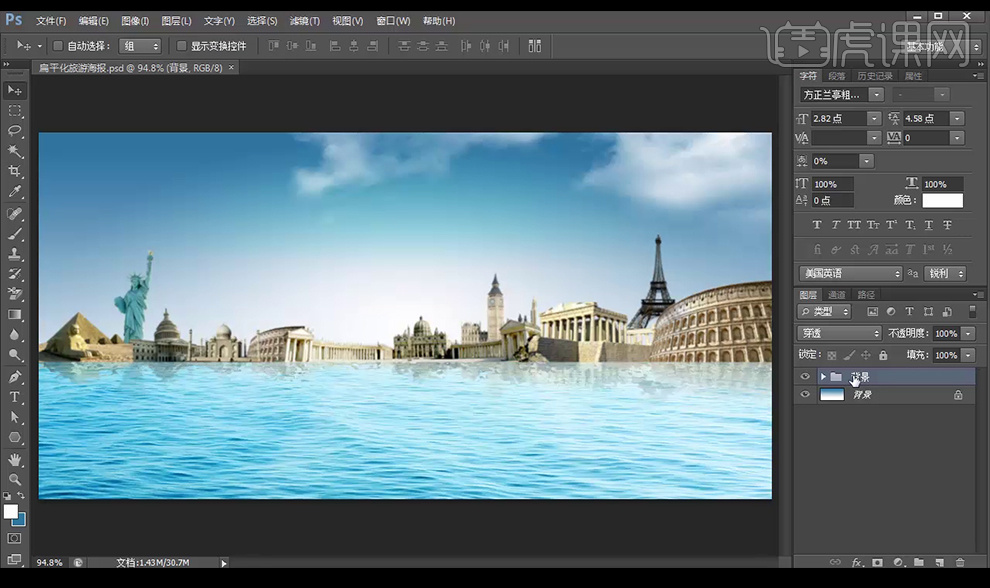
9、【椭圆工具】填充,降低【不透明度】,【文字工具】输入,【字体】汉仪雅酷黑和方正兰亭粗黑,添加【投影】和【内放光】,【拷贝】【粘贴】图层样式。【Ctrl+T】调整。
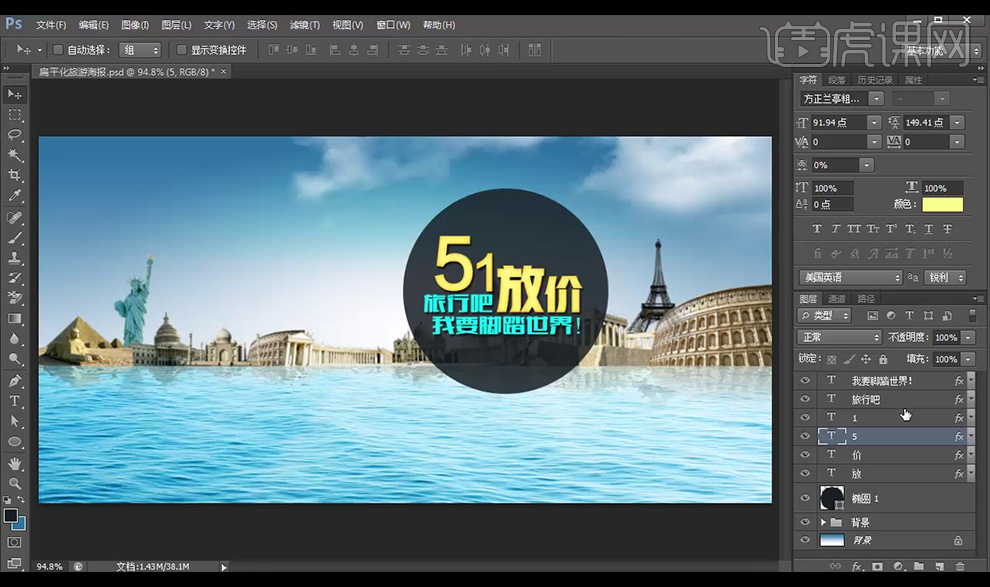
10、【矩形工具】绘制,【复制】矩形,【直接选择工具】-【添加锚点】,【转换点工具】移动,重复以上步骤。

11、【文字工具】输入,添加【阴影】,【Shift】加选图层,【Ctrl+T】选【斜切】,【Ctrl+G】编组。
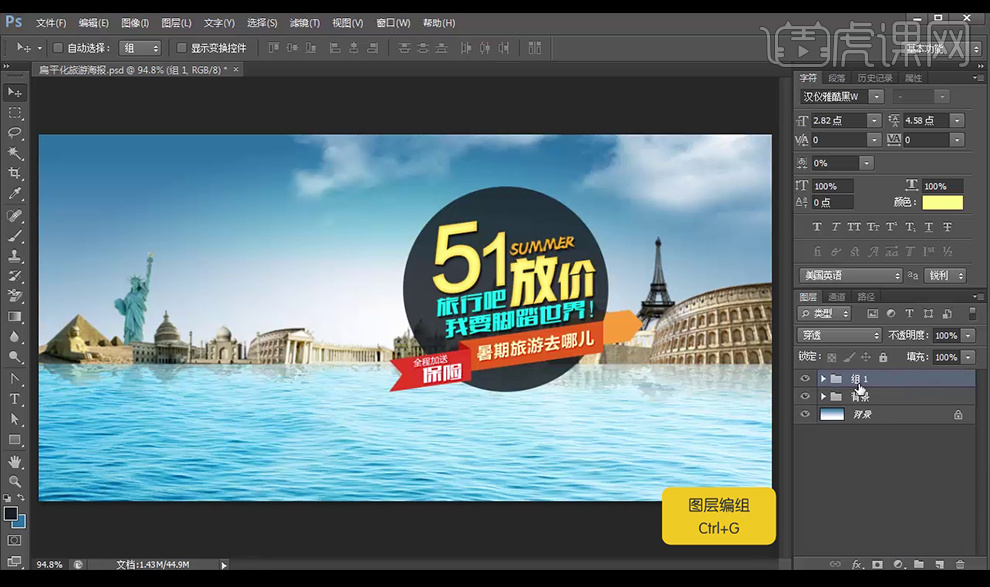
12、【画笔工具】画参考线,【新建】图层,【多边形套索工具】绘制,【填充】绿色,【Ctrl+D】取消,重复绘制填充,【Ctrl+U】调【色相】,重复以上步骤,删除参考线。【编组】后增加 【投影】。

13、【拖入】素材,【栅格化图层】后调【高斯模糊】【动感模糊】。
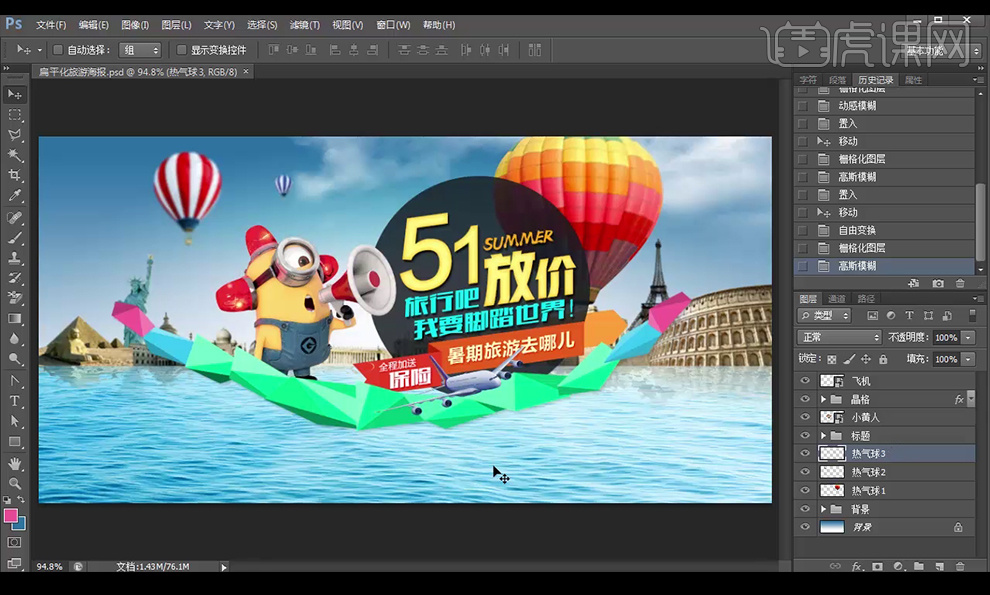
14、【矩形工具】填充,添加【蒙版】后【套索工具】,【新建】图层,添加白色渐变,改变【图层模式】为【叠加】,创建【剪切蒙版】。【文字工具】输入,【椭圆工具】和【多边形工具】绘制图标,编组后复制。添加【蒙版】去除不需要的部分。
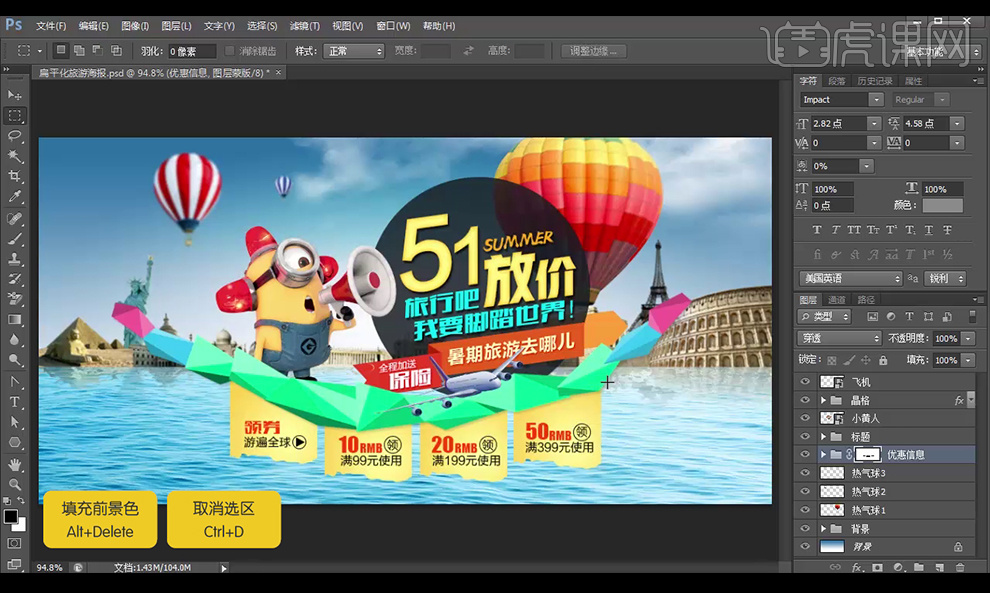
15、最终效果如图。